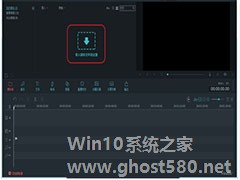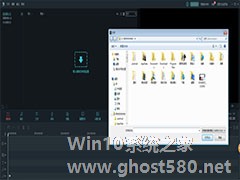-
万兴神剪手如何旋转视频?万兴神剪手设置旋转视频的方法
- 时间:2024-05-03 17:51:36
大家好,今天Win10系统之家小编给大家分享「万兴神剪手如何旋转视频?万兴神剪手设置旋转视频的方法」的知识,如果能碰巧解决你现在面临的问题,记得收藏本站或分享给你的好友们哟~,现在开始吧!
万兴神剪手如何旋转视频?下载完的视频发现视频是倒的,要怎么把视频旋转回去呢,下面就给大家分享万兴神剪手如何旋转视频的具体步骤。
1、编辑创作视频的时候,大家先通过“创作视频”功能来选中视频素材,然后进入编辑页面。

2、点击视频编辑页面右侧的“编辑”按钮,就能在下方出现的菜单中找到“旋转”功能了。

3、通过旋转功能我们可以让视频的方向进行左右的旋转,甚至可以设置水平翻转或垂直翻转。

以上就是我为大家分享的全部内容了,更多软件教程可以关注系统之家。
以上就是关于「万兴神剪手如何旋转视频?万兴神剪手设置旋转视频的方法」的全部内容,本文讲解到这里啦,希望对大家有所帮助。如果你还想了解更多这方面的信息,记得收藏关注本站~
『本♂文②来源Win10系统之家www.ghost580.net,不得自行转载,违者必追究!』
相关文章
-

万兴神剪手如何旋转视频?下载完的视频发现视频是倒的,要怎么把视频旋转回去呢,下面就给大家分享万兴神剪手如何旋转视频的具体步骤。
1、编辑创作视频的时候,大家先通过“创作视频”功能来选中视频素材,然后进入编辑页面。
2、点击视频编辑页面右侧的“编辑”按钮,就能在下方出现的菜单中找到“旋转”功能了。
3、通过旋转功能我们可以让视频的方向进行左右的旋转,... -

万兴神剪手怎么设置倒放视频?很多小伙伴会看到别人拍摄的回访视频,感觉很惊奇,其实自己也可以很简单的实现。下面,小编就为大家介绍下万兴神剪手设置倒放视频方法。
1、打开万兴神剪手App,进入界面,点击“导入视频”,
2、进入手机相册,点击需要处理的视频,接着点击右下角的【下一步】按钮,
3、进入视频编辑界面,点击【倒播】选项,然后进入倒播编辑界面,点... -
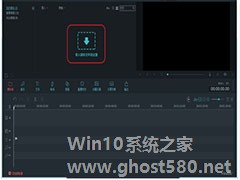
如何使用万兴神剪手遮盖视频水印?从网上下载的视频文件大多都带有水印标记,影响我们二次使用,该怎么办呢?下面,小编就为大家介绍下使用万兴神剪手遮盖视频水印。
打开万兴神剪手,点击“导入媒体文件”按钮,把需要处理的视频文件添加进来,
用鼠标左键单击视频文件,将其拖曳到时间轴中,
马赛克遮盖
在预览窗口中点击高级编辑,如图,
打开... -
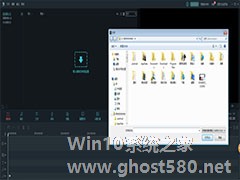
如何使用万兴神剪手调整视频大小?说到调整视频尺寸大小,我们可以借助很多工具来实现,方法也不难。下面,小编就为大家介绍下使用万兴神剪手调整视频大小方法。
打开万兴神剪手,登录账号,进入界面,点击“导入媒体文件到这里”,
文件导入成功,点击视频上的+号,把视频拖入轨道,如图,
右键单击视频轨道上的文件,选择“画面裁剪及缩放”,左键单击,打开画面裁剪界面...